- Home ›
- Googleドキュメントの使い方 ›
- ドキュメントの共有 ›
- HERE
不特定多数のユーザーと共有
ここまでは特定のユーザーを対象にドキュメントの共有を行う方法でしたが、今度は不特定多数のユーザーに対してドキュメントを共有する方法を確認します。
「インターネットに公開」と似ていますが、インターネットに公開する場合はドキュメントをWebページやその他の形式に変換して公開していました。今回行うのはGoogleドキュメントとして不特定多数の方に公開します。公開されたドキュメントは、Googleアカウントが無くてもGoogleドキュメントとの状態で閲覧できます。
では実際に行ってみます。対象のドキュメントにチェックをして下さい。
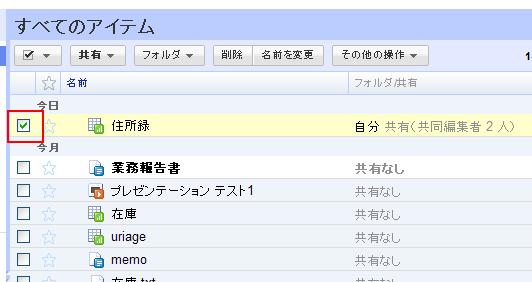
画面上部にある「共有」メニューの中にある「共有するリンクを取得」メニューをクリックして下さい。
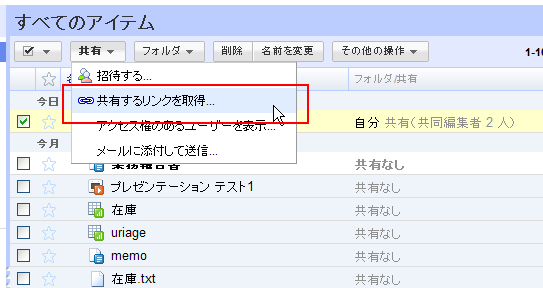
次のような画面が表示されます。
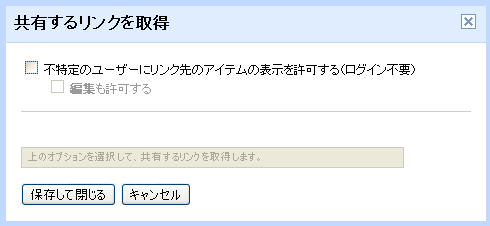
「不特定のユーザーにリンク先のアイテムの表示を許可する(ログイン不要)」にチェックをすると画面下にURLが表示されます。
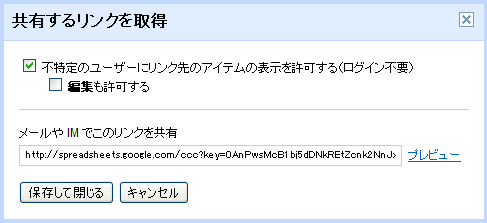
このURLをインターネットで公開したり、知人の方などに連絡して下さい。このURLをブラウザで開くことでGoogleアカウントなどのログイン画面を経由することなくドキュメントを閲覧することができます。
また「編集も許可する」にもチェックをすると、閲覧だけでなく編集も行うことができるようになります。
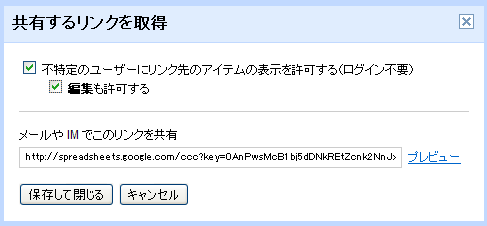
このチェックをしても先ほど表示されていたURLに変更はありません。またここで表示されているURLは、実はドキュメントのリストからこのドキュメントを開いた時に表示されるURLと同じものです。つまり不特定多数の方へ公開するための特別なURLが作成されるわけではなく、そのドキュメントそのものの公開設定が変更されるということです。
では「保存して閉じる」ボタンを押してください。
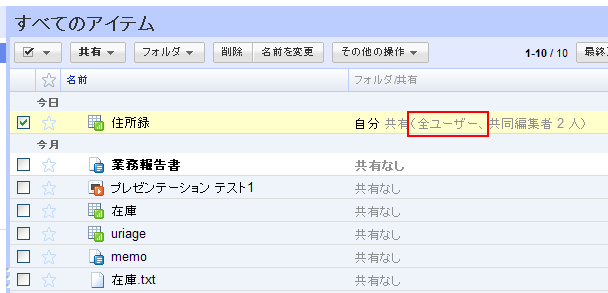
該当のドキュメントの共有の欄に「全ユーザー」という記述が追加されています。
では先ほど表示されていたURLをGoogleアカウントにログインしていない状態でブラウザで開いてみます。
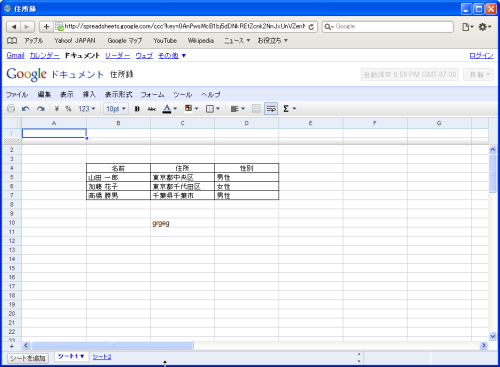
Googleアカウントにログインしていない状態でGoogleドキュメントが表示されました。ログインされていないので、画面右上にはユーザー名が表示されていません。
現在は「編集も許可する」となっていますので、ドキュメントに変更を加えることもできます。
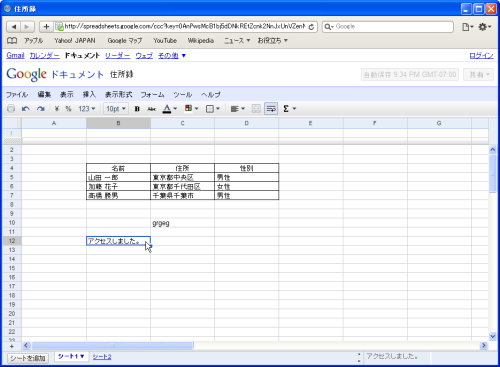
書式の設定やローカルにダウンロードする事などはできますが、ドキュメントのリストの表示などはGoogleドキュメントにログインしているわけではないのでもちろんできません。あくまでこのドキュメントだけを対象に利用することが出来るようになっています。
ではこの画面はこのまま閉じて下さい。そしてGoogleドキュメントにログインしてから、先ほどのドキュメントを開いてみます。
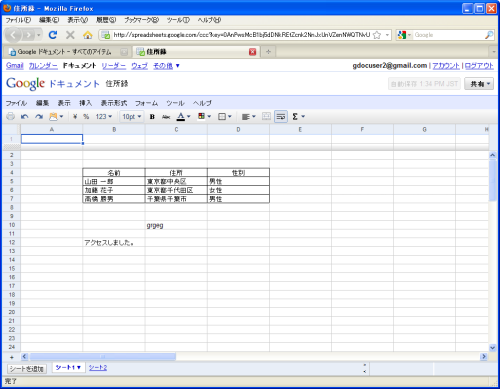
先ほど不特定のユーザーによって書き込まれた内容が、ドキュメントに反映されていることが確認できます。
なおドキュメントを不特定多数の方が閲覧できない状態に戻したい場合には再度「共有」メニューの中にある「共有するリンクを取得」メニューをクリックして開いた画面にて「不特定のユーザーにリンク先のアイテムの表示を許可する(ログイン不要)」のチェックを外して下さい。
( Written by Tatsuo Ikura )

 AjaxTower
AjaxTower